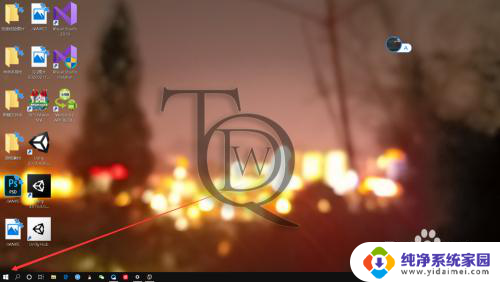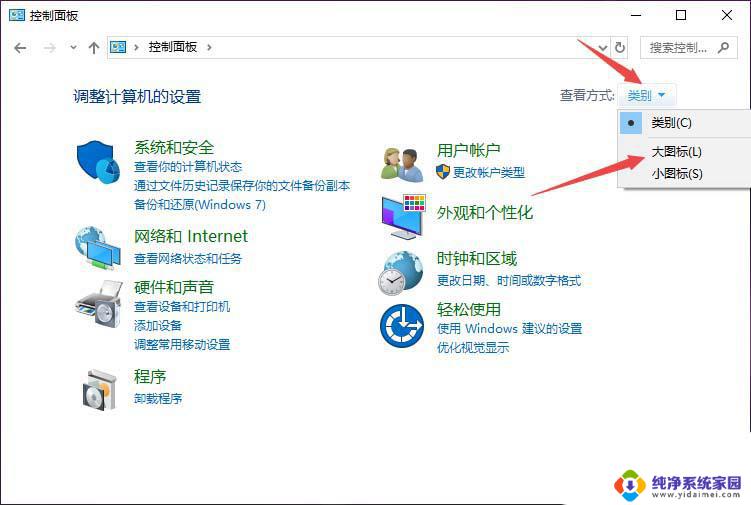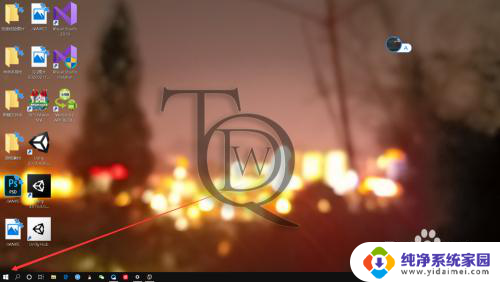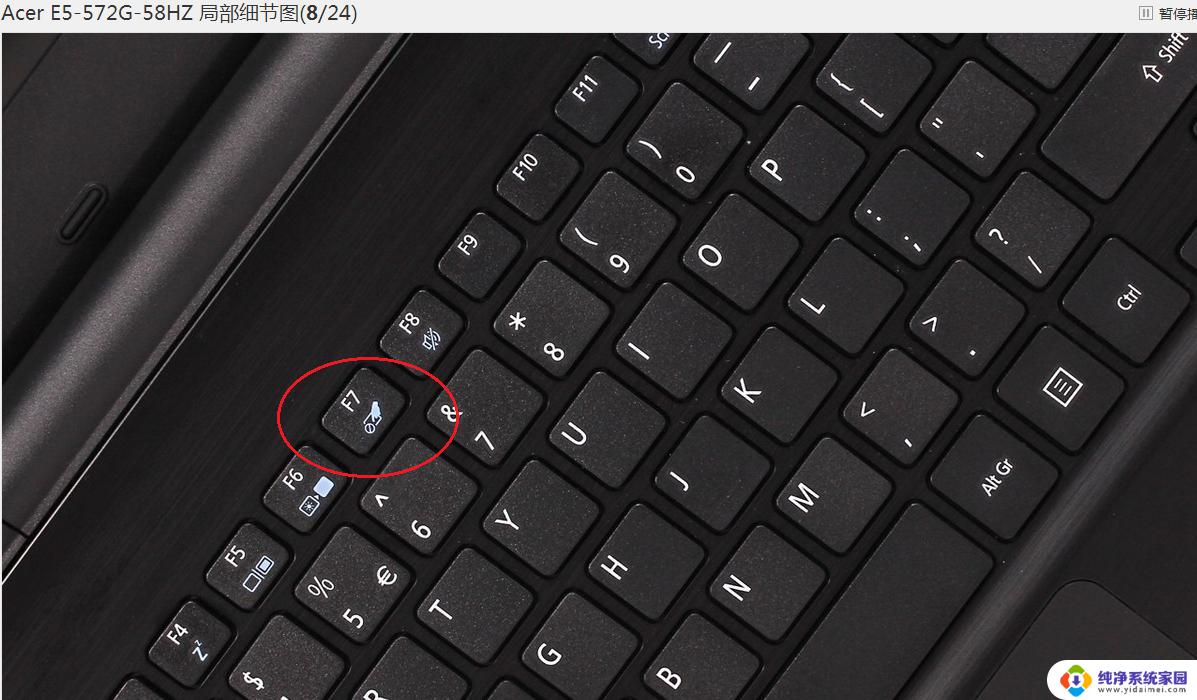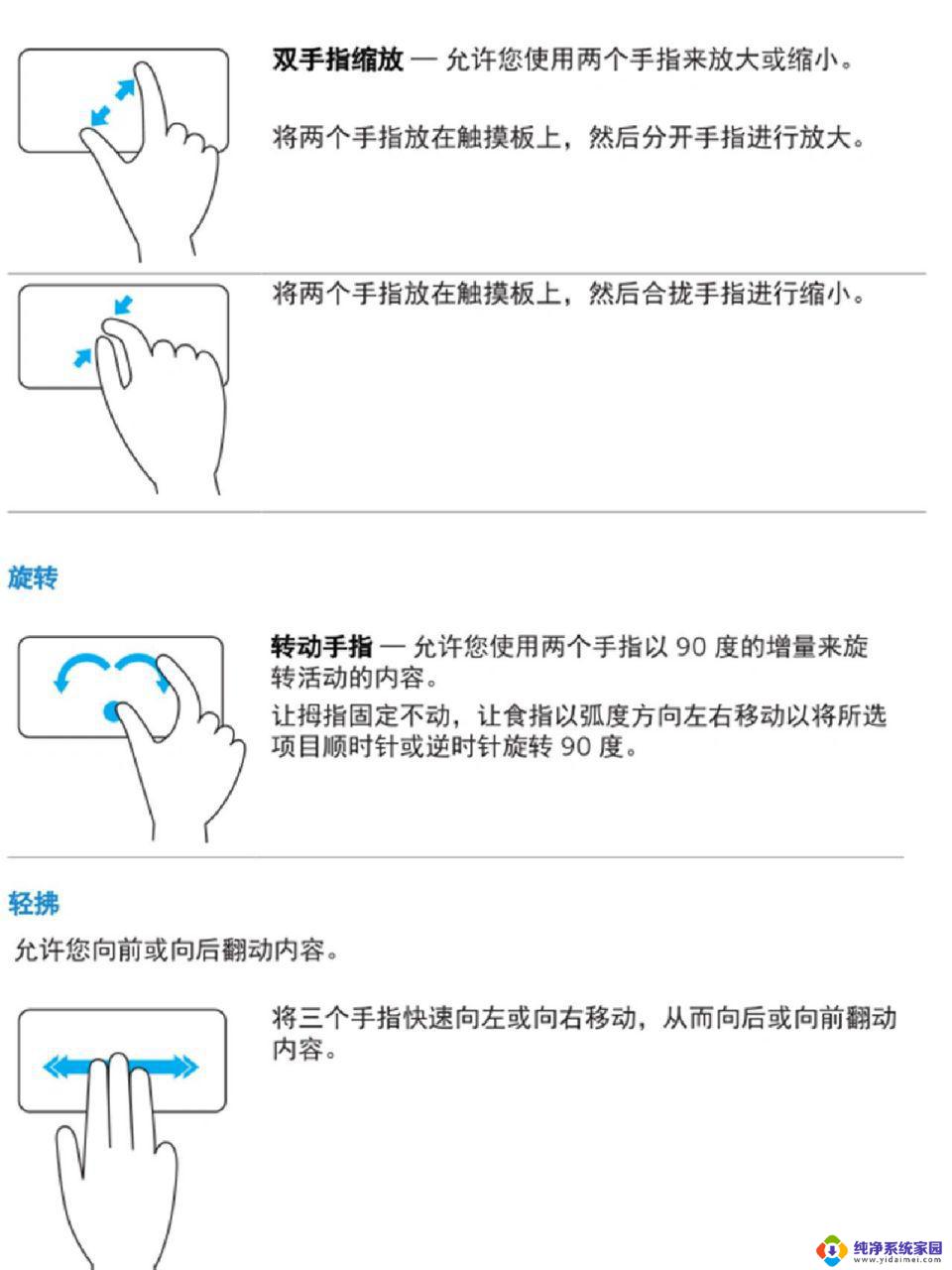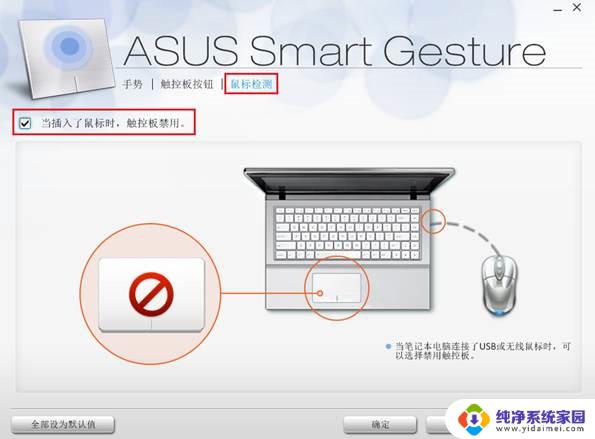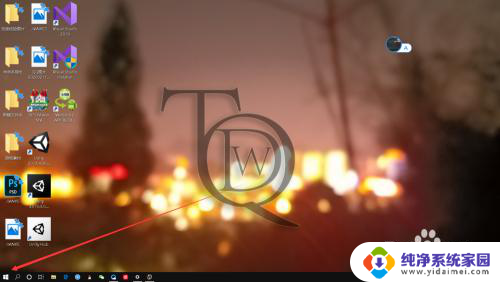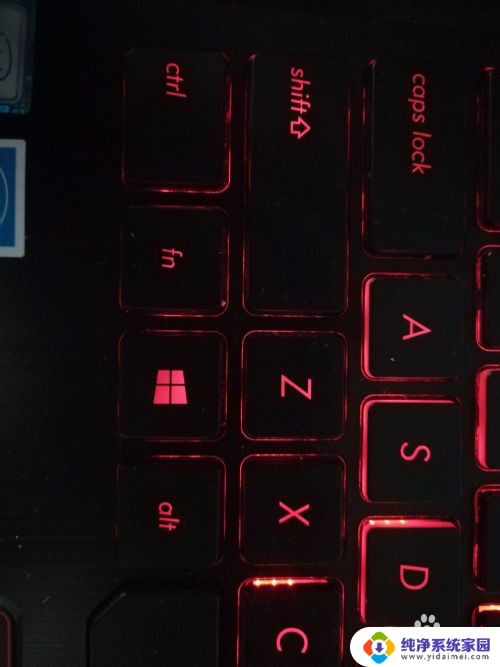笔记本怎么开启鼠标触摸板 怎样打开笔记本上的鼠标触摸板
更新时间:2024-02-02 10:02:37作者:xiaoliu
在现代社会中笔记本电脑已经成为人们生活、学习和工作中不可或缺的重要工具,有时候我们可能会遇到一个问题,就是无法正常使用笔记本上的鼠标触摸板。鼠标触摸板作为一种常见的输入设备,它的功能和操作方式与传统的鼠标有一定的不同。究竟应该如何开启笔记本上的鼠标触摸板呢?本文将为您详细介绍。
步骤如下:
1.首先我们需要启动电脑,在桌面上点击左下角的开始或者按WIN键来开启开始菜单界面。
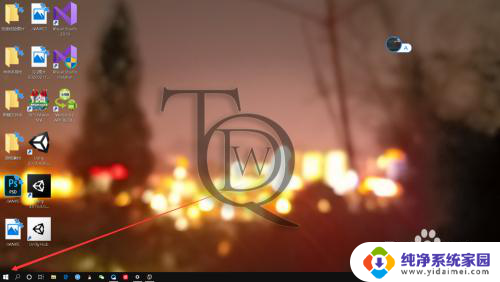
2.接着在开始菜单界面中,我们需要点击左下角的齿轮图标来打开Windows的设置界面。
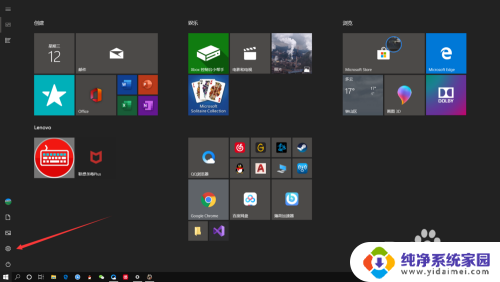
3.接下来我们需要点击Windows设置界面中的“设备”选项,这样我们就能打开Windows的设备界面。
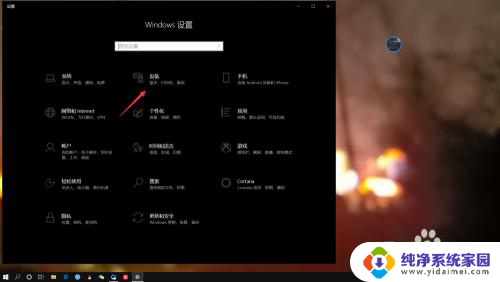
4.最后只需要在设备设置界面中,点击触摸板。然后将其开启状态调整为开启就可以打开触摸板了,是不是特别简单呢。
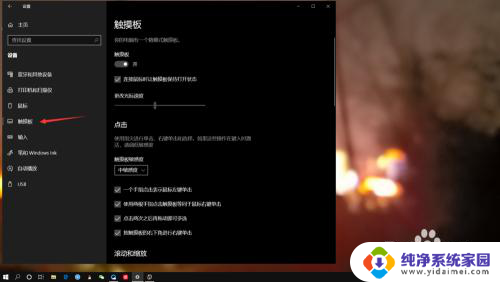
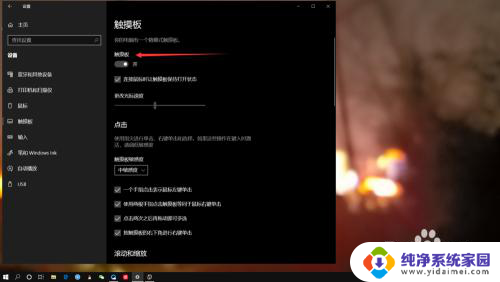
以上是关于如何启用笔记本电脑触摸板的全部内容,如果您遇到类似情况,可以按照这些方法来解决。